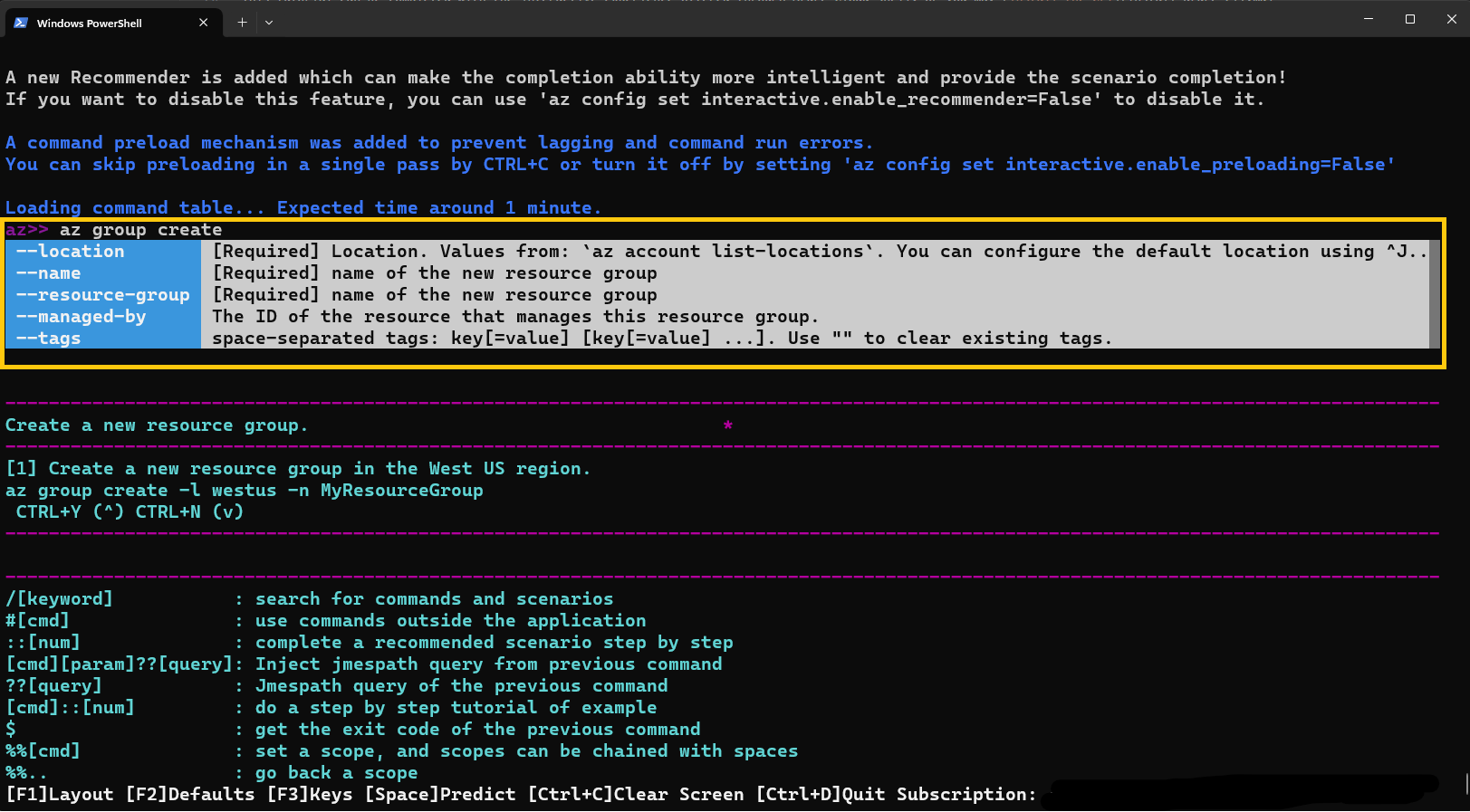Visão geral e pré-requisitos
Neste tutorial, você aprenderá a criar uma VNet (rede virtual) e implantar uma VM (máquina virtual) na VNet com a CLI do Azure. Este tutorial também aborda conceitos específicos da CLI do Azure, como variáveis do shell e consultas de saída.
Este tutorial pode ser concluído com a experiência interativa oferecida por meio do Azure Cloud Shell, ou você pode instalar a CLI localmente.
Use ctrl-shift-v (cmd-shift-v no macOS) para colar o texto do tutorial no Azure Cloud Shell.
Pré-requisitos
Use o ambiente Bash no Azure Cloud Shell. Para obter mais informações, confira Início Rápido para Bash no Azure Cloud Shell.
Se preferir executar os comandos de referência da CLI localmente, instale a CLI do Azure. Para execuções no Windows ou no macOS, considere executar a CLI do Azure em um contêiner do Docker. Para obter mais informações, confira Como executar a CLI do Azure em um contêiner do Docker.
Se estiver usando uma instalação local, entre com a CLI do Azure usando o comando az login. Para concluir o processo de autenticação, siga as etapas exibidas no terminal. Para ver outras opções de entrada, confira Conectar-se com a CLI do Azure.
Quando solicitado, instale a extensão da CLI do Azure no primeiro uso. Para obter mais informações sobre extensões, confira Usar extensões com a CLI do Azure.
Execute az version para localizar a versão e as bibliotecas dependentes que estão instaladas. Para fazer a atualização para a versão mais recente, execute az upgrade.
Variáveis do shell
As variáveis do shell armazenam valores para uso futuro e podem ser usadas para passar valores para parâmetros de comando. As variáveis do shell permitem a reutilização de comandos, sozinhos e em scripts. Este tutorial usa variáveis do shell para facilitar a personalização de parâmetros de comando. Para usar os próprios valores de parâmetro em vez de usar os valores fornecidos, altere os valores atribuídos às variáveis do shell. Para obter mais informações sobre as variáveis do shell, confira Usar variáveis do shell.
Criar um grupos de recursos
No Azure, todos os recursos são alocados em um grupo de gerenciamento de recursos. Os grupos de recursos fornecem agrupamentos lógicos de recursos que os tornam mais fáceis de trabalhar como uma coleção. Use o comando az group create para criar um grupo de recursos chamado VMTutorialResources.
# create Bash shell variables
resourceGroup=VMTutorialResources
location=eastus
az group create --name $resourceGroup --location $location
Criar um grupo de recursos no modo interativo
O modo interativo oferece novas funcionalidades de IA que permitem ao usuário executar e procurar comandos de forma mais eficiente. Para entender melhor os parâmetros e etapas necessários relacionados ao , experimente a az group createCLI do Azure no modo interativo executando o az interactive comando. Observe que todos os comandos ao longo deste tutorial podem ser executados no modo interativo.
# install interactive mode
az interactive
No exemplo a seguir, o recurso de recomendação de comando no modo interativo lista e define todos os parâmetros necessários para az group create:
# get options for az group create
az>> az group create